Avances: personalización del color
La creación de un informe debe coincidir lo más posible con la visión deseada. Es por eso que te ofrecemos opciones de personalización para el color de las columnas del informe, así como la cantidad de columnas visibles.
Dónde encontrarlas
Para comenzar, ve a Avances y abre un informe o un objetivo. Luego ve al generador visual y haz clic en "..." > Personaliza los colores del gráfico.
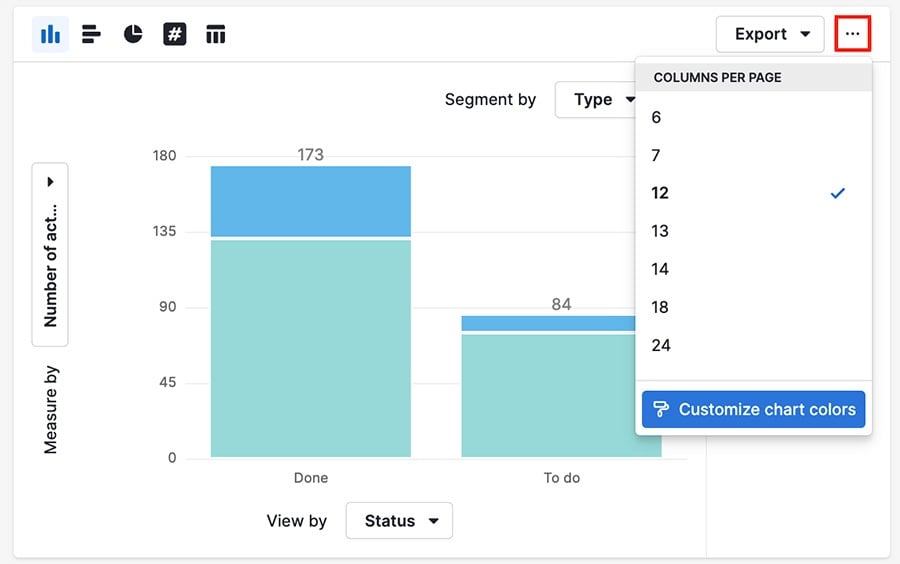
Cómo funciona
Al hacer clic en "Personalizar los colores del gráfico" se abre la ventana de edición de colores, donde puedes seleccionar un nuevo color para cualquiera de los segmentos del informe.

Puedes encontrar una selección de opciones de colores disponibles en colores del sistema.
Colores personalizados
Además de los colores del sistema, también puedes hacer clic en la flecha debajo de Color personalizado para seleccionar una opción única.
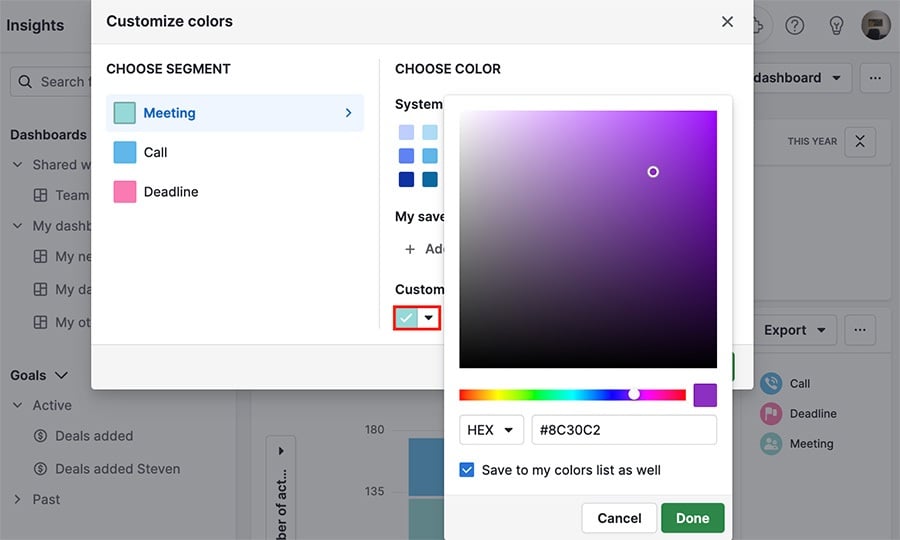
Haz clic en "Listo" y el nuevo color aparecerá en Mis colores guardados (si marcaste la casilla "Guardar también en mi lista de colores".)
Puedes hacer clic en el ícono de lápiz junto a cualquier color guardado para editarlo.
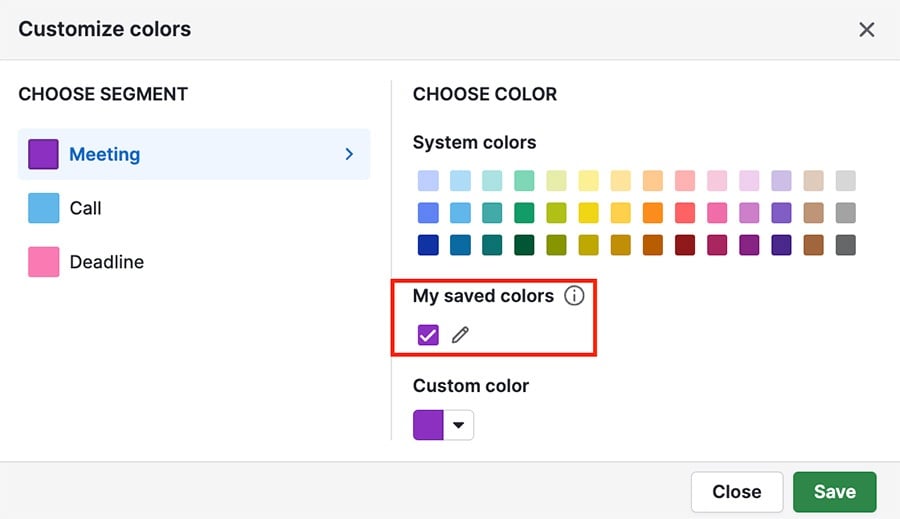
Después de asignar un nuevo color a uno de tus segmentos, haz clic en “Guardar” y el color aparecerá en el gráfico del informe.
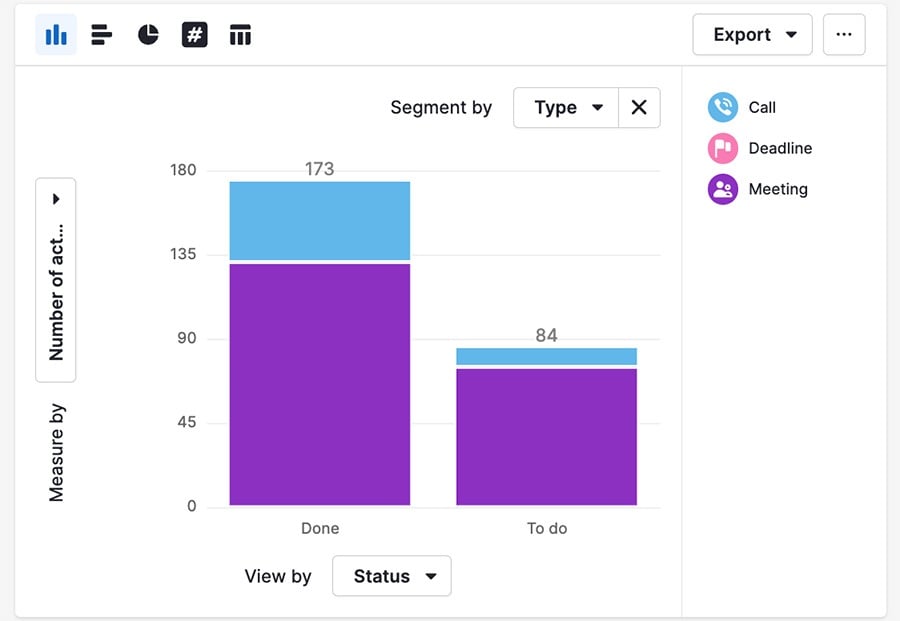
¿Te pareció útil este artículo?
Sí
No